
ADEM TDM Руководство пользователя
.pdf
06982859.0001.90 03 |
Варианты оформления документации |
первые листы технологических карт. Должности в соответствующих списках можно добавлять, удалять, изменять (см. Раздел 4.2.1).
Фамилия И.О.
Фамилии И.О. лиц, участвующих в разработке и оформлении отчетов. Данные можно ввести с клавиатуры или выбрать из списка, нажав кнопку  в соответствующем поле. Введенные фамилии заносятся в соответствующие графы шапок на первые листы ведомостей. Фамилии в соответствующих списках можно добавлять, удалять, изменять (см. Раздел 4.2.1).
в соответствующем поле. Введенные фамилии заносятся в соответствующие графы шапок на первые листы ведомостей. Фамилии в соответствующих списках можно добавлять, удалять, изменять (см. Раздел 4.2.1).
41 |
ADEM TDM: Руководство пользователя |

Работа с БД нормативной информации |
06982859.0001.90 03 |
4 РАБОТА С БД НОРМАТИВНОЙ ИНФОРМАЦИИ.
Нормативно-справочная информация для оформления документации содержится в таблицах БД MS Access. Для быстрой и качественной работы в системе необходимо, чтобы справочники были наполнены «правильными» данными. Это значит, что БД должна содержать только ту информацию, которую пользователи будут использовать. Поэтому в процессе эксплуатации системы возникает необходимость редактировать данные базы данных (добавлять, удалять редактировать). Для этих целей в нашей системе создан интерфейс к БД, с помощью которого пользователи могут работать со справочниками базы данных.
4.1 ОперациисзаписьюБД
С записью справочника БД можно выполнить следующие действия:
 Выбрать из базы данных;
Выбрать из базы данных;
 Добавить в базу данных;
Добавить в базу данных;
 Сохранить в базу данных;
Сохранить в базу данных;
 Удалить из базы данных.
Удалить из базы данных.
4.1.1 ВыборзаписиизБД
Чтобы выбрать запись из БД для последующего ее редактирования или добавления новой:
1.Откройте диалог справочника, запись из которого необходимо выбрать;
2.В поле Действие нажмите на кнопку  , в предоставленном списке выберите Выбрать из базы данных и нажмите кнопку
, в предоставленном списке выберите Выбрать из базы данных и нажмите кнопку  ;
;
3.В окне выбора из БД выберите запись, которую хотите выбрать. Параметры выбранной записи вносятся в соответствующие поля диалога.
4.1.2ДобавлениезаписивБД
Чтобы добавить запись в БД:
1.Откройте диалог справочника, запись в который необходимо добавить;
2.Введите значения в поля для ввода. Необходимо заполнить все обязательные поля для ввода, в противном случае система не даст добавить запись в БД;
3.В поле Действие нажмите на кнопку  , в предоставленном списке выберите Добавить в базу данных и нажмите кнопку
, в предоставленном списке выберите Добавить в базу данных и нажмите кнопку  .
.
42 |
ADEM TDM: Руководство пользователя |
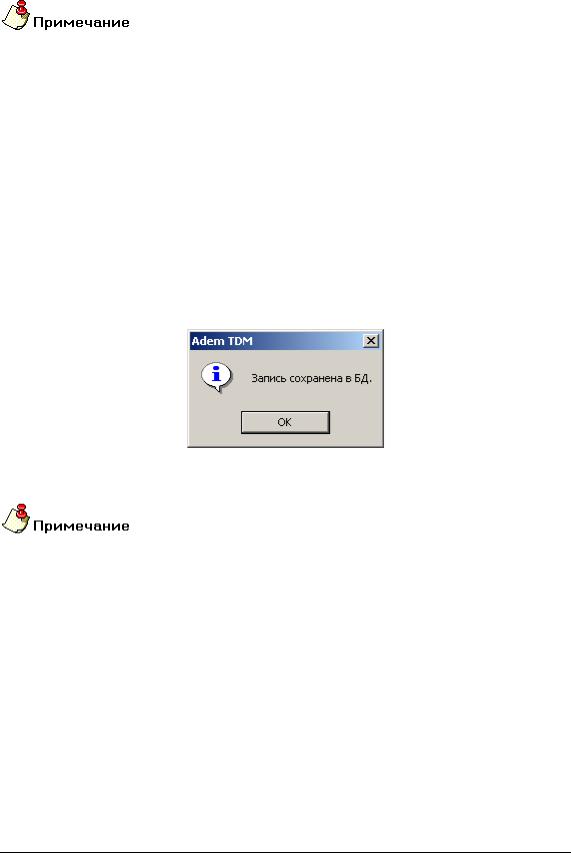
06982859.0001.90 03 |
Работа с БД нормативной информации |
Если поля для ввода очистились, значит, добавление прошло успешно, в противном случае система выдаст сообщение об ошибке.
Добавить новую запись в БД можно, отредактировав существующую. Для этого перед добавлением необходимо выбрать «запись шаблон»
(см. раздел 4.1.1).
4.1.3 РедактированиезаписивБД
Чтобы изменить запись в БД:
1.Откройте диалог справочника, запись в котором необходимо изменить;
2.Выберите запись, которую хотите изменить (см. 4.1.1);
3.Измените значение в полях для ввода;
4.В поле Действие нажмите на кнопку  , в предоставленном списке выберите Сохранить в базу данных и нажмите кнопку
, в предоставленном списке выберите Сохранить в базу данных и нажмите кнопку  .
.
Если появится окно сообщения (см. Рис. 26), значит, редактирование прошло успешно.
Рис. 26. Окно сообщения Adem TDM.
Если выбрать действие Сохранить в базу данных, а перед этим не выбрать запись, то система добавит текущую запись в базу данных.
4.1.4 УдалениезаписиизБД
Чтобы удалить запись из БД:
1.Откройте диалог справочника, запись из которого необходимо удалить;
2.В поле Действие нажмите на кнопку  , в предоставленном списке выберите Удалить запись из базы данных и нажмите кнопку
, в предоставленном списке выберите Удалить запись из базы данных и нажмите кнопку  ;
;
3.В окне выбора из БД выберите запись или записи, которые хотите удалить;
4.В окне сообщения нажмите Да для удаления выбранных записей, Нет не удалять выбранные записи.
43 |
ADEM TDM: Руководство пользователя |
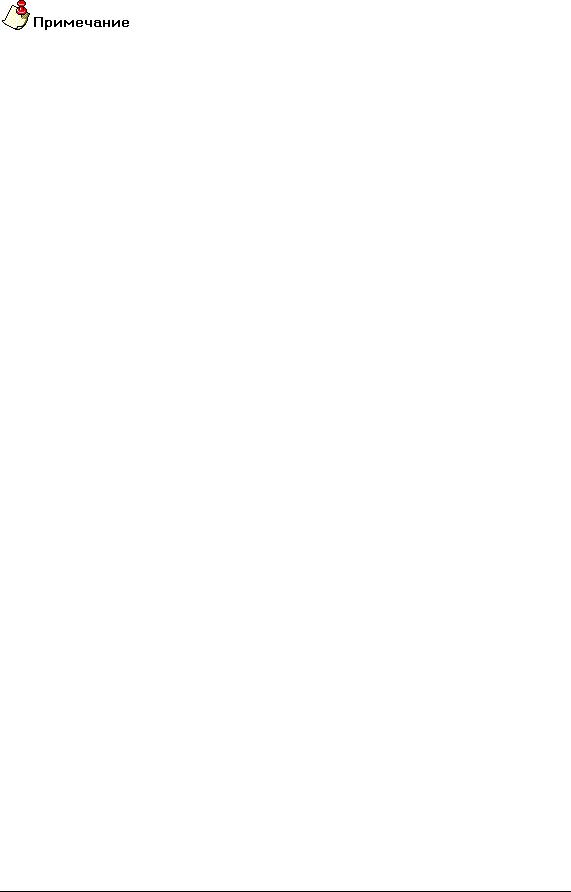
Работа с БД нормативной информации |
06982859.0001.90 03 |
При удалении записи из БД в системе происходит каскадное удаление всех связанных с ней записей. Например, при удалении единицы величины будет удален из БД весь вспомогательный материал, который измеряется в удаляемых единицах величины.
4.2 СправочникиБазыДанныхADEM
4.2.1 Справочник«Фамилиитехнологов»
Данный справочник разбит на разделы (Разработал, Проверил, Н. контр., Т. контр., Утвердил) и содержит фамилии лиц, участвующих в разработке и оформлении техпроцесса и управляющей программы, отчетов и ведомостей. Для
работы |
с |
данным |
справочником |
используется |
диалог |
Добавить/удалить/редактировать фамилии |
технологов (см. Рис. 27 и |
||||
Рис. 28). |
|
|
|
|
|
Чтобы открыть диалог «Добавить/удалить/редактировать фамилии технологов»:
1.Нажмите кнопку Работав с БД  на панели инструментов
на панели инструментов
Выполнить алгоритм;
2.Выберите пункт меню Работа с БД;
3.Выберите пункт меню Подписи / Фамилии;
4.Выберите пункт меню Фамилии технологов.
Чтобы закрыть диалог:
1. Нажмите кнопку  или кнопку
или кнопку  в окне диалога.
в окне диалога.
44 |
ADEM TDM: Руководство пользователя |
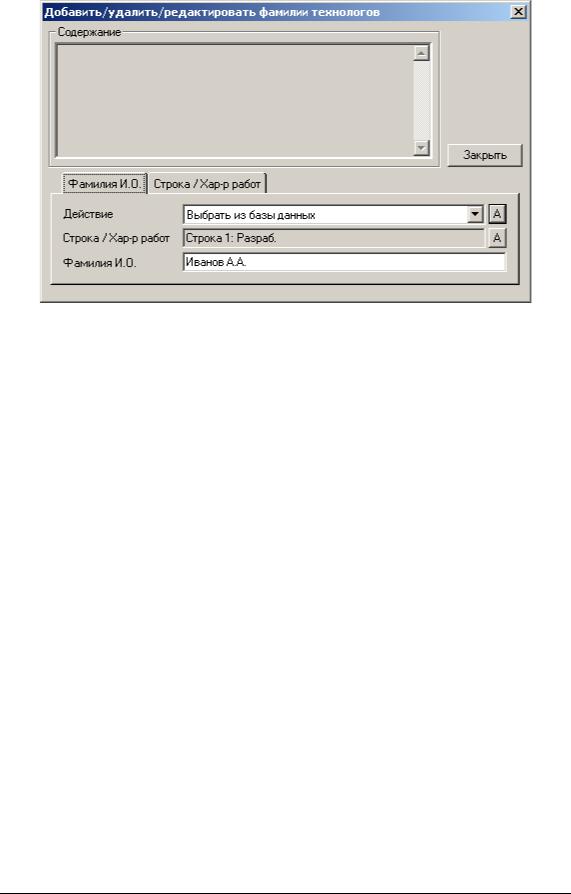
06982859.0001.90 03 |
Работа с БД нормативной информации |
Рис. 27. Диалог «Добавить/удалить/редактировать фамилии технологов»
Вкладка «Фамилия И.О.».
Действие
Выбор действия с записью БД.
Строка / Хар-р работ
Номер строки в шапке формируемого документа и наименование характера работ в этой строке.
Кнопка  - выбрать строку с наименованием характера работ в ней.
- выбрать строку с наименованием характера работ в ней.
Фамилия И.О.
Фамилия, имя отчество.
45 |
ADEM TDM: Руководство пользователя |
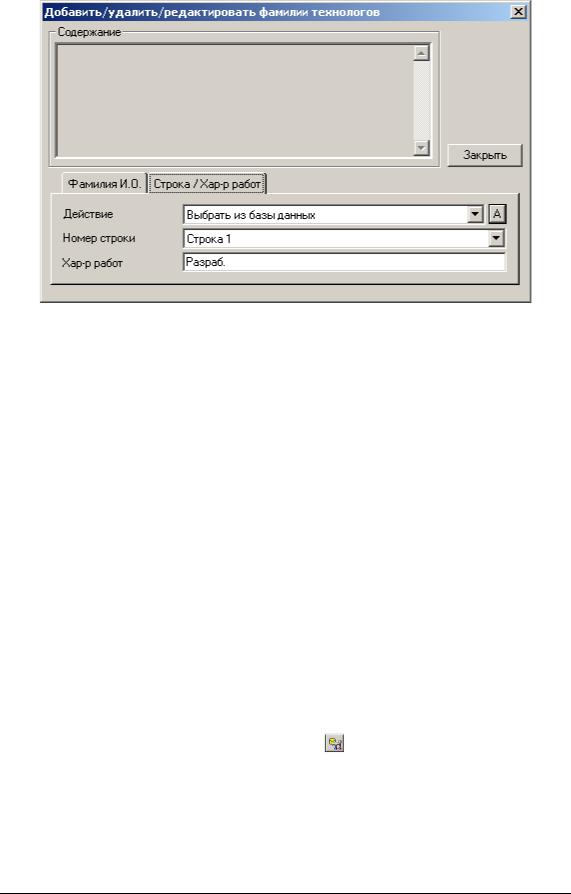
Работа с БД нормативной информации |
06982859.0001.90 03 |
Рис. 28. Диалог «Добавить/удалить/редактировать фамилии технологов»
Вкладка «Строка / Хар-р работ».
Действие
Выбор действия с записью БД.
Номер строки
Номер строки в шапке формируемого документа.
Хар-р работ
Наименование характера работ в соответствующей строке шапки формируемого документа
4.2.2 Справочник«Фамилииконструкторов»
Данный справочник разбит на разделы (Разработал, Проверил, Н. контр., Т. контр., Утвердил) и содержит фамилии лиц, участвующих в разработке и оформлении чертежей и спецификаций. Для работы с данным справочником
используется |
диалог |
Добавить/удалить/редактировать |
фамилии |
|||
конструкторов (см. Рис. 29). |
|
|
|
|||
Чтобы |
открыть |
|
диалог |
«Добавить/удалить/редактировать |
фамилии |
|
конструкторов»: |
|
|
|
|
|
|
1. |
Нажмите |
кнопку |
Работав с БД |
на панели инструментов |
||
|
Выполнить алгоритм; |
|
|
|||
2.Выберите пункт меню Работа с БД;
3.Выберите пункт меню Подписи / Фамилии;
4.Выберите пункт меню Фамилии конструкторов.
46 |
ADEM TDM: Руководство пользователя |
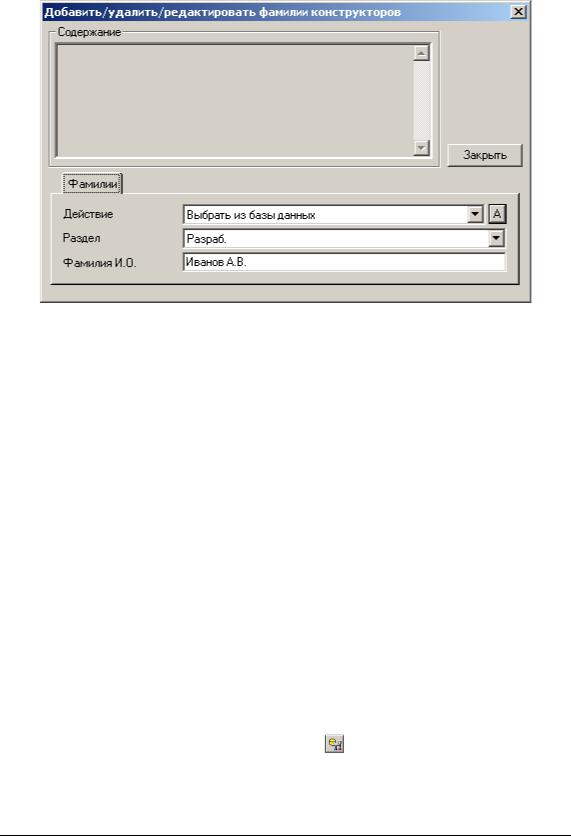
06982859.0001.90 03 |
Работа с БД нормативной информации |
Чтобы закрыть диалог:
1. Нажмите кнопку  или кнопку
или кнопку  в окне диалога.
в окне диалога.
Рис. 29. Диалог «Добавить/удалить/редактировать фамилии конструкторов».
Действие
Выбор действия с записью БД.
Раздел
Наименование раздела, из которого будут выбираться, удалятся, добавляться, обновляться фамилии технологов.
Чтобы выбрать раздел:
1.Нажмите на кнопку  и в предоставленном списке выберите наименование раздела.
и в предоставленном списке выберите наименование раздела.
Фамилия И.О.
Фамилия, имя отчество конструктора.
4.2.3 Справочник«Основныематериалы»
Данный справочник содержит перечень основного материала. Для работы с данным справочником используется диалог Добавить/удалить/редактировать материал вкладка Материал (см. Рис. 30).
Чтобы открыть диалог «Добавить/удалить/редактировать материал»:
1. |
Нажмите кнопку Работав с БД |
на панели инструментов |
|
Выполнить алгоритм; |
|
2. |
Выберите пункт меню Работа с БД |
; |
47 |
ADEM TDM: Руководство пользователя |

Работа с БД нормативной информации |
06982859.0001.90 03 |
3.Выберите пункт меню Материал/Средства защиты;
4.Выберите пункт меню Материал.
Чтобы закрыть диалог:
1. Нажмите кнопку  или кнопку
или кнопку  в окне диалога.
в окне диалога.
Рис. 30. Диалог объекта «Добавить/удалить/редактировать материал»
вкладка «Материал».
Действие
Выбор действия с записью БД.
Стандарт
Наименование, обозначение и номер стандарта основного материала (обязательно для заполнения). Выбирается из справочника «Стандарты основных материалов» (см. раздел 4.2.3.2).
Чтобы выбрать стандарт:
1. Нажмите кнопку  в поле Стандарт;
в поле Стандарт;
48 |
ADEM TDM: Руководство пользователя |

06982859.0001.90 03 |
Работа с БД нормативной информации |
2. В окне выбора из БД выберите стандарт;
Номер и обозначение выбранного стандарта заносится в поле Стандарт. Наименование материала по выбранному стандарту заносится в поле
Наименование.
Группа, подгруппа материала
Группа, подгруппа основного материала.
Чтобы выбрать группу, подгруппу основного материала:
1.Нажмите кнопку  в поле Марка;
в поле Марка;
2.В окне выбора из БД выберите марку материала;
КОД
Код основного материала по классификатору.
Марка
Обозначение марки основного материала (обязательно для заполнения). Выбирается из справочника «Марки основного материала» (см. раздел. 4.2.3.1).
Чтобы выбрать марку материала:
1.Нажмите кнопку  в поле Марка;
в поле Марка;
2.В окне выбора из БД выберите марку материала; Обозначение выбранной марки материала заносится в поле Марка.
Плотность
Плотность основного материала (обязательно для заполнения).
Твердость, Единицы измерения
Твердость и единицы измерения твердости основного материала. Чтобы выбрать единицы измерения твердости материала:
1.Нажмите кнопку  в поле Единицы измерения;
в поле Единицы измерения;
2.В окне выбора из выберите единицы измерения твердости материала;
Предел прочности, Единицы измерения
Предел прочности и единицы измерения тпредела прочности основного материала.
Чтобы выбрать единицы измерения предела прочности:
1.Нажмите кнопку  в поле Единицы измерения;
в поле Единицы измерения;
2.В окне выбора из выберите единицы измерения предела прочности материала;
Kmv жаропроч. стали
Коэффициент жаропрочноти основного материала.
49 |
ADEM TDM: Руководство пользователя |

Работа с БД нормативной информации |
06982859.0001.90 03 |
Примечание
Примечание для основного материала.
4.2.3.1Справочник«Маркиосновногоматериала»
Данный справочник содержит перечень марок основного материала. Для работы с данным справочником используется диалог Добавить/удалить/редактировать материал вкладка Марка материала (см. Рис. 31).
Рис. 31. Диалог объекта «Добавить/удалить/редактировать материал»
вкладка «Марка материал».
Действие
Выбор действия с записью БД.
Марка
Обозначение марки основного материала.
50 |
ADEM TDM: Руководство пользователя |
